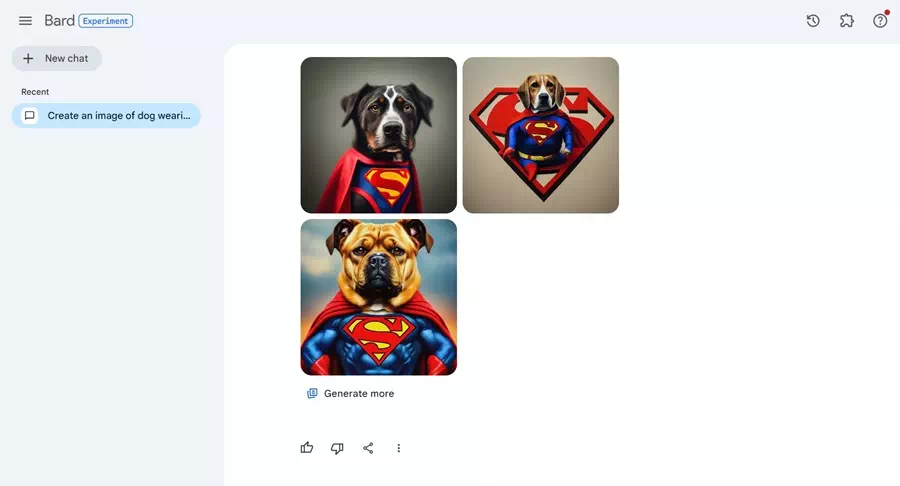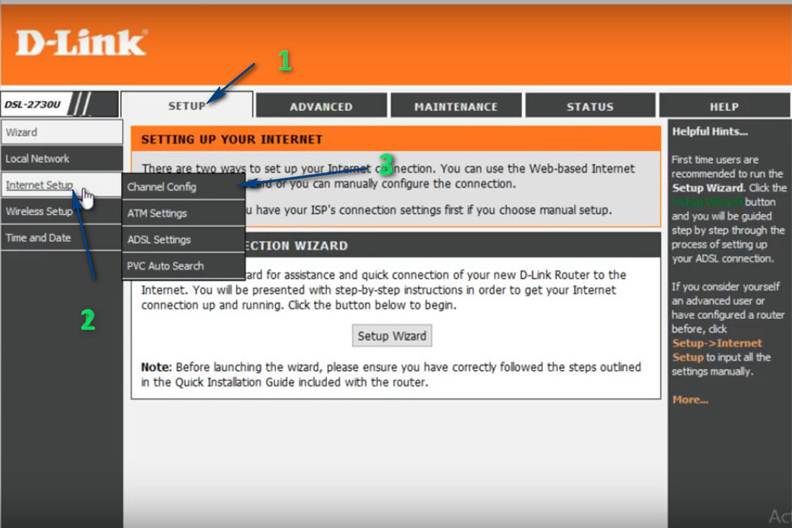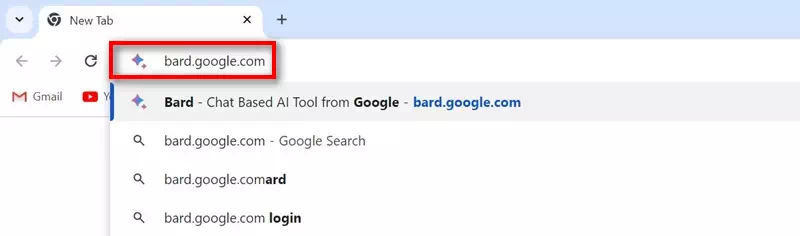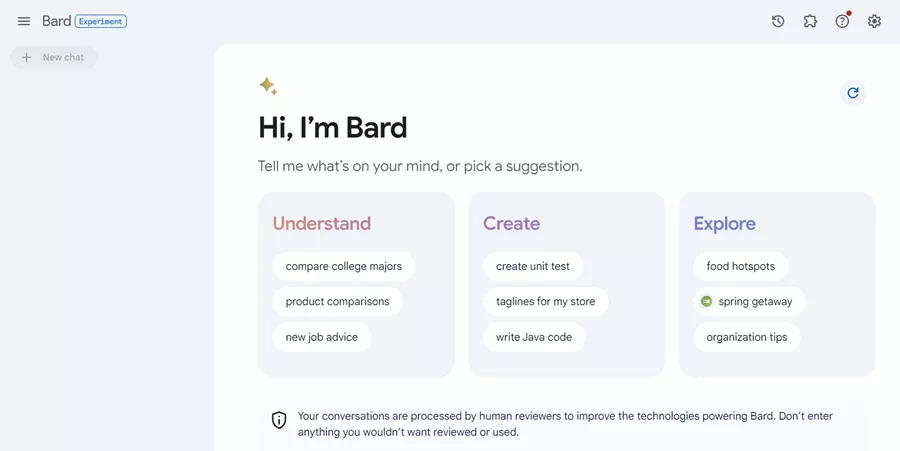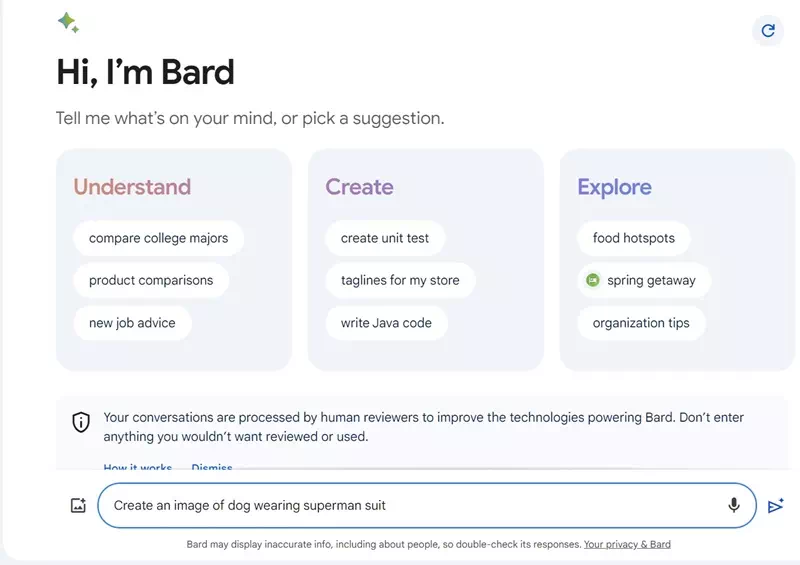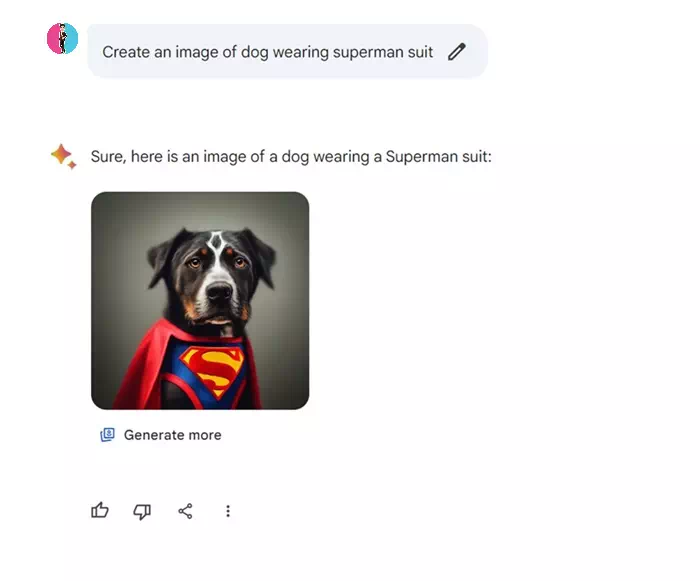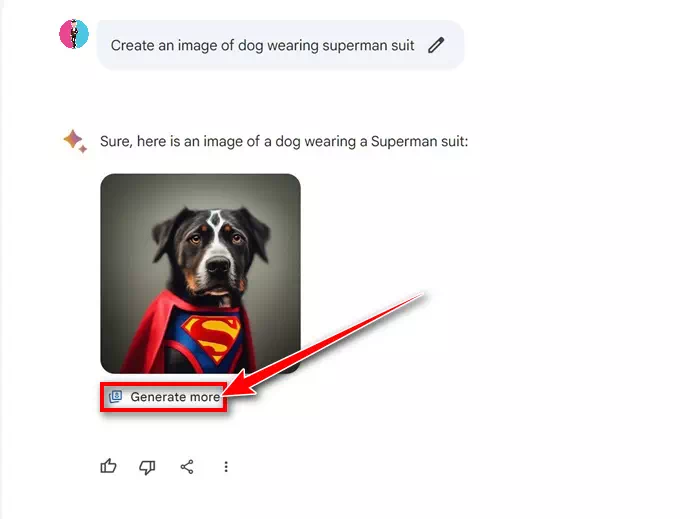Il settore tecnologico si sta evolvendo rapidamente, soprattutto dopo l’arrivo di strumenti di intelligenza artificiale come ChatGPT, Copilot e Google Bard. Sebbene Google Bard sia meno popolare di ChatGPT o Copilot, è comunque un ottimo chatbot da utilizzare.
Se sei un utente di ricerca di Google, potresti avere familiarità con Search Genetic Experience (SGE) che ti offre una panoramica basata sull'intelligenza artificiale dei risultati di ricerca di Google. Alcuni mesi fa, SGE ha ricevuto un aggiornamento che creava immagini dal testo all'interno dei risultati di ricerca.
Ora sembra che Google abbia introdotto anche la possibilità di creare immagini in Bard gratuitamente. Secondo Google, Bard AI utilizzerà il modello AI Imagen 2 per creare immagini utilizzando istruzioni di testo. Il modello Imagen 2 dovrebbe bilanciare qualità e velocità e fornire risultati realistici e di alta qualità.
Come creare immagini AI con Google Bard
Quindi, se sei un grande fan dell'intelligenza artificiale e cerchi modi per semplificare le tue esigenze di creazione di immagini AI, puoi utilizzare il nuovo generatore di immagini AI di Bard. Di seguito, abbiamo condiviso alcuni semplici passaggi per creare immagini AI utilizzando Google Bard. Iniziamo.
- Per iniziare a creare immagini con l'intelligenza artificiale, visita bard.google.com dal tuo browser web preferito su desktop o dispositivo mobile.
bard.google.com - Ora accedi con il tuo account Google.
Home Google Bardo - Per creare un'immagine, puoi inserire istruzioni come "Crea un'immagine di.."O"Genera un'immagine di...“. eccetera.
Genera un'immagine per - Assicurati che le istruzioni siano brevi, chiare e concise. Si consiglia di evitare l'uso di termini fantasiosi durante la creazione di immagini AI con Google Bard.
- Dopo aver eseguito la richiesta, Google Bard analizzerà il testo e genererà una o due immagini.
Google Bard analizzerà il testo - Se desideri più foto, fai clic su "Crea altre"Genera di più".
Generare di più
Questo è tutto! Ecco come puoi creare immagini AI con Google Bard. Tieni presente che l'attuale risoluzione dell'immagine supportata per i download è 512 x 512 pixel e formato JPG.
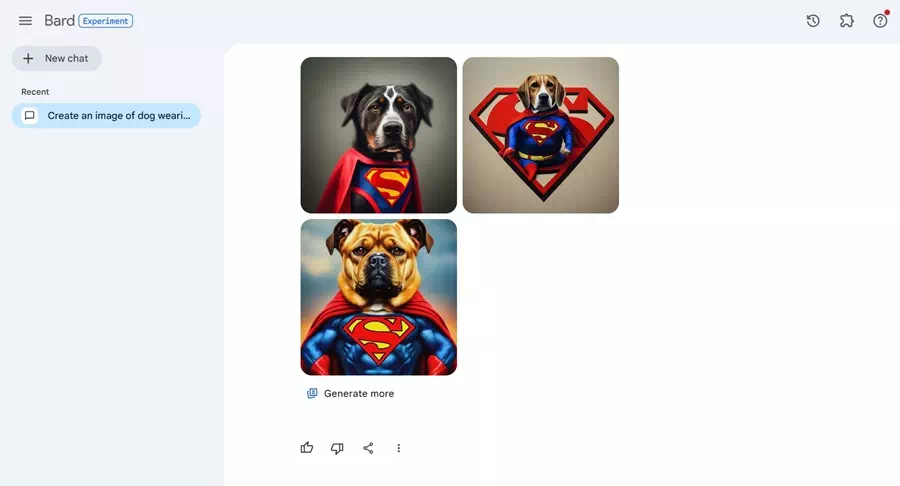
Se desideri aggiornare le immagini generate, puoi utilizzare altri strumenti AI. È anche importante notare che il generatore di immagini AI di Google Bard attualmente supporta solo l'inglese.
Altri generatori di immagini AI che puoi utilizzare
Google Bard non è l'unico chatbot che ti offre funzionalità di creazione di intelligenza artificiale. In effetti, Google è un po’ in ritardo perché Microsoft Copilot e ChatGPT sono stati tra i primi a offrire tali funzionalità.
Puoi utilizzare Bing AI Image Builder per creare immagini AI utilizzando istruzioni di testo oppure puoi creare immagini AI utilizzando ChatGPT.
Oltre a ciò, puoi anche utilizzare altri generatori di immagini AI popolari come Midjourney o Canva AI. Tuttavia, questi generatori di foto AI richiedono un abbonamento.
Pertanto, questo articolo riguarda la creazione di immagini AI utilizzando Google Bard su un browser Web desktop o mobile. Facci sapere se hai bisogno di ulteriore aiuto per creare immagini con Google Bard. Inoltre, se hai trovato utile questa guida, non dimenticare di condividerla con i tuoi amici.